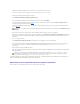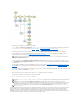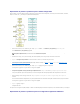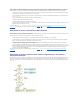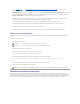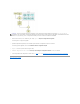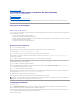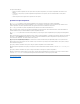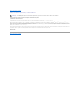Users Guide
1. Dansl'écranAccueil de Systems Build and Update Utility, cliquez sur Importerlaconfigurationsauvegardée.
L'écranImporter la configurationapparaît.
2. Spécifiezl'emplacementdepuislequelvoussouhaitezimporterlefichierdeconfigurationetcliquezsurContinuer.
L'écrandeprogressionapparaît,suividel'écranDétailsdufichierdeconfigurationimporté.
3. Cliquez sur Accueil de Systems Build and Update Utility.
4. Modifiez la configuration existante des modulesMiseàjourdemicrologiciel, Configurationmatérielle et SOI,lecaséchéant.
5. Créezl'imageISOdecetteconfigurationensuivantlesétapes 4à 8 de la section Déploiementdeplusieurssystèmesayantlamêmeconfiguration.
Retouràlapagedusommaire
REMARQUE : lorsquevousimportezlefichierdeconfiguration,tousleschampsdel'interfaceutilisateursontrenseignés. Vous pouvez modifier les
modulesMiseàjourdemicrologiciel,ConfigurationmatérielleetSOIselonlesbesoins.Veilleztoutefoisànepasapporterdemodificationsdansl'écran
Sélectiond'un(de)système(s);sinon,laconfigurationexistantepourlestroismodulesseraentièrementréinitialisée.